一、准备工作 1. 安装 Pyside2 1.1 使用pip安装Pyside2 pip install -i https://pypi.tuna.tsinghua.edu.cn/simple pyside2 1.2 查看安装结果 pip freeze 2. 确定Pyside2安装位置 重复安装以获取安装位置,一般为Pyth
一、准备工作
1. 安装 Pyside2
1.1 使用pip安装Pyside2
pip install -i https://pypi.tuna.tsinghua.edu.cn/simple pyside2
1.2 查看安装结果
pip freeze
2. 确定Pyside2安装位置
重复安装以获取安装位置,一般为Python安装目录下。
pip install Pyside2
二、在 PyCharm中设置自定义工具
在PyCharm中自定义两个工具以便开发时使用。
步骤:File->Settings->Tools->External Tools,打开页面。
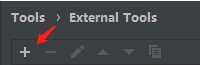
点击 + 新增自定义工具。
1. 自定义 QtDesigner
目的:用于快速设计、修改 ui 并生成 .ui 文件。
- Program 填写:PySide2安装路径下的 designer.exe 路径
- Working directory 填写:项目路径 $ProjectFileDir$
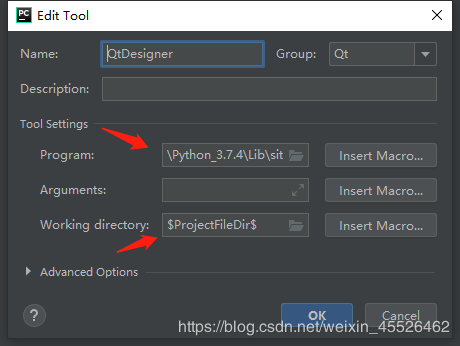
2. 自定义 Pyside2-uic
目的:将制作好的 .ui 文件转化为 .py 文件
- Program 填写:Python安装目录下 Scripts\pyside2-uic.exe
- Arguments 填写:$FileName$ -o $FileNameWithoutExtension$.py
- Working directory 填写:$FileDir$

三、使用自定义工具编写Qt页面
点击Tools->Qt->QtDesigner进入ui设计界面。
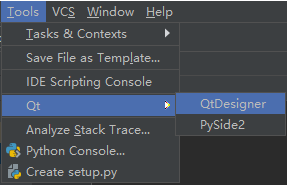
完成ui设计后将 .ui 文件保存在当前项目路径下。
右击保存的 .ui 文件,使用自定义的 PySide2 工具将界面转化为Python文件。
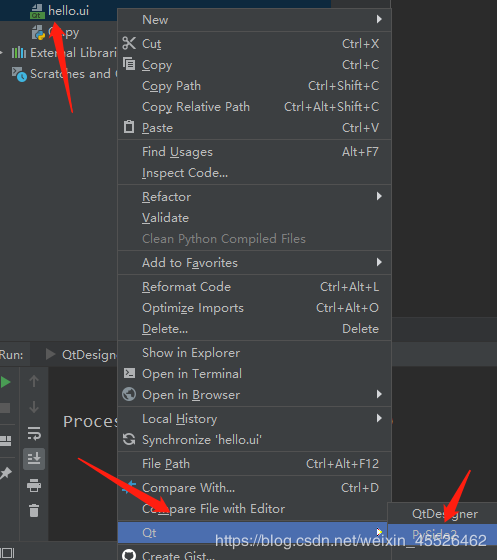
总结
到此这篇关于PyCharm中配置PySide2的图文教程的文章就介绍到这了,更多相关PyCharm配置PySide2内容请搜索易盾网络以前的文章或继续浏览下面的相关文章希望大家以后多多支持易盾网络!
